Управление дисками ВМ
Вы можете подключить к виртуальной машине (ВМ) дополнительные диски. Платформа позволяет подключить виртуальный диск с контроллером:
- VirtIO — для подключения требуется установка драйвера в операционной системе (ОС);
- SCSI — поддерживается всеми современными ОС. К одной ВМ можно подключить не более 14 дисков этого типа;
- IDE — поддерживается всеми операционными системами. К одной ВМ можно подключить не более трёх дисков этого типа.
Один из дисков ВМ является основным. Этот диск доступен для управления из биллинговой системы и его нельзя отключить от ВМ.
Создание виртуального диска
- Перейдите в Виртуальные машины → Диски VM → Создать виртуальный диск.
- Укажите параметры диска:
- Название диска.
- Размер, Gb.
Раздел для увеличения при изменении параметра Storage.
Выберите первичный или расширенный раздел для увеличения. Увеличение логических разделов не поддерживается.
Чтобы создать диск:
- без подключения к ВМ:
- Нажмите Без подключения.
- Выберите Владельца диска.
- Выберите Хранилище. Диск можно будет подключить к ВМ, имеющим доступ к этому хранилищу.
- Выберите Узел кластера.
- Нажмите Создать без подключения.
с подключением к ВМ:
- Нажмите Выбрать VM.
- Выберите ВМ для подключения диска.
- Если требуется, включите опцию Сделать основным.
- Выберите Тип подключения:
- VirtIO;
- SCSI;
IDE.
При выборе IDE виртуальная машина перезагрузится.
Определите приоритет загрузки дисков. Для этого расположите названия дисков в нужной последовательности.
При изменении приоритета виртуальная машина перезагрузится.
- Выберите Хранилище.
- Нажмите Подключить диск (Перезапустить VM и подключить диск).
- Чтобы ВМ могла работать с диском, создайте на диске загрузочную запись и разделы средствами ОС.
- без подключения к ВМ:
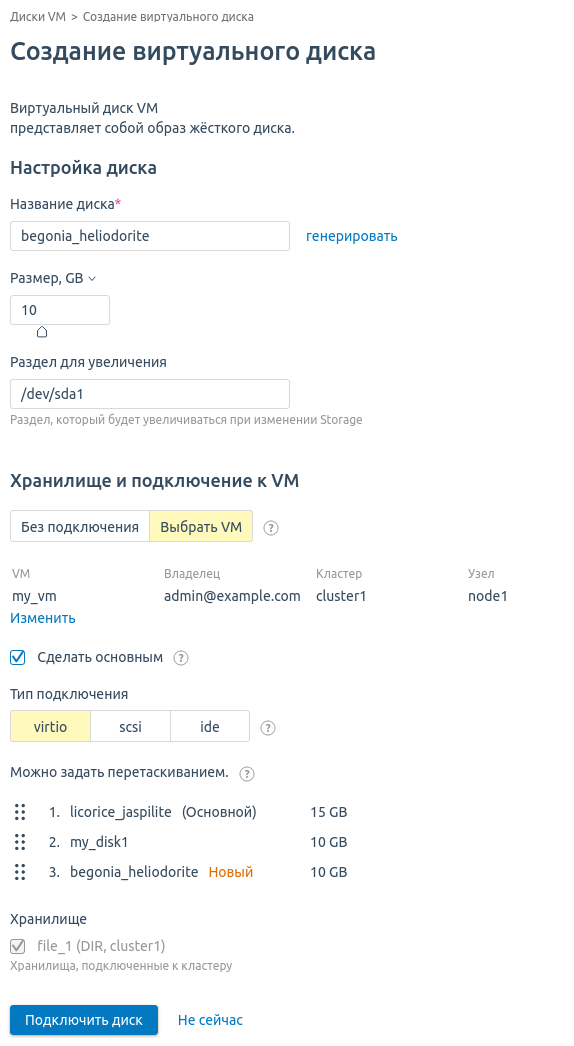
Создание диска с подключением к ВМ
Управление виртуальными дисками
Раздел "Диски VM"
Для управления дисками перейдите в Виртуальные машины → Диски VM. Через меню ![]() для дисков доступны операции:
для дисков доступны операции:
- Редактировать диск — позволяет изменить настройки диска. ВМ будет перезагружена при изменении размера диска или типа подключения;
- Мигрировать в другое хранилище — позволяет перенести диск в другое хранилище;
- Подключить/отключить диск от VM — отключить можно любой диск, кроме основного. Для выполнения операции ВМ будет перезагружена;
- выполнить Создание резервной копии диска;
- Удалить диск — доступно только для дисков, не подключённых к ВМ.
Карточка ВМ
Чтобы управлять дисками определённой ВМ, откройте её карточку и перейдите на вкладку Виртуальные диски.
Чтобы изменить приоритет загрузки дисков, нажмите Изменить и расположите названия дисков в нужной последовательности. Для выполнения операции ВМ будет перезагружена.
Чтобы подключить диск к ВМ, нажмите Подключить еще диск. Вы можете подключить один из созданных дисков или создать новый. При подключении диска с типом IDE ВМ будет перезагружена.
Через меню ![]() для дисков доступны операции:
для дисков доступны операции:
- Редактировать диск — позволяет изменить настройки диска. ВМ будет перезагружена при изменении размера диска или типа подключения;
- Мигрировать в другое хранилище — позволяет перенести диск в другое хранилище;
- Отключить диск от VM — позволяет отключить любой диск, кроме основного. Для выполнения операции ВМ будет перезагружена;
- Сделать основным;
- выполнить Создание резервной копии диска.
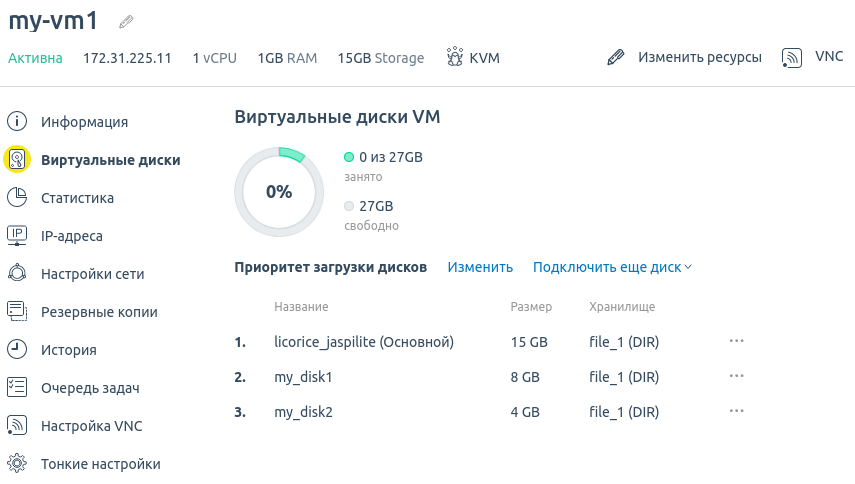
Интерфейс вкладки
Возможности пользователей по управлению дисками
Чтобы разрешить пользователям работу с виртуальными дисками, включите в настройках кластера опцию Пользователи могут подключать/отключать свои диски VM.
Функции, доступные пользователям:
| Уровень учётной записи | Возможности управления дисками |
|---|---|
| Пользователь |
|
| Продвинутый пользователь |
|